Unity Render Streaming ウィザード
Unity Render Streaming は Render Streaming ウィザード を利用することで、ストリーミングが利用できるように Unity プロジェクトの設定を変更することができます。
Render Streaming ウィザード を開くには、メニューから Window > Render Streaming を選択して、 Render Streaming Wizard を選択します。
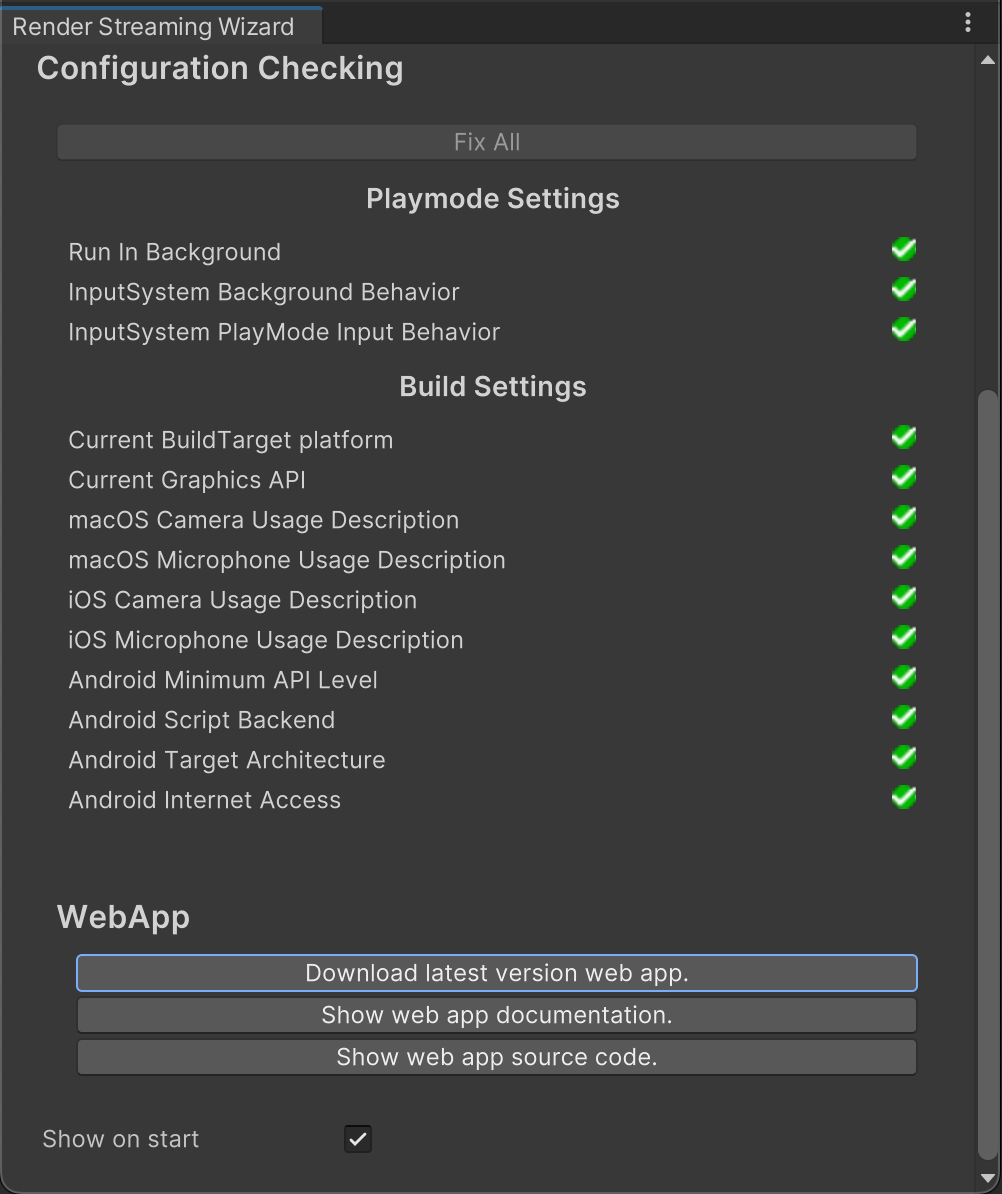
Unity Render Streaming バージョン
ウィンドウの上部には、Unity プロジェクトにインストールされている Unity Render Streaming パッケージのバージョンを確認することができます。Check Update ボタンを押すと、パッケージマネージャウィンドウが開きます。
設定確認
Unity Render Streaming が正しく動作するには、Unity プロジェクトはこのセクションの全てのチェック項目が合格している必要があります。チェックが失敗していると、問題の内容と修正用のボタンが表示されます。これによって Unity プロジェクトの設定の主要な問題を即座に修正することができます。
プレイモード設定
| 設定オプション | 説明 |
|---|---|
| Run In Background | Player 設定の Run In Background の項目が有効になっているかを確認します。この設定はアプリケーションがフォーカスを失ったときでもストリーミングを実行し続けるために必要です。 Fix ボタンを押すと Run In Background が有効になります。 |
| InputSystem Background Behavior | Input System の Background Bahavior の項目が Ignore Focus になっているかを確認します。 この設定はアプリケーションがフォーカスを失ったときでもユーザからの入力を処理し続けるために必要です。メニューの Edit > Project Settings > Input System の項目から設定できます。 Fix ボタンを押すと、 Input System の Background Bahavior の項目が Ignore Focus にセットされます。 |
| InputSystem PlayMode Input Behavior | Input System の PlayMode Input Bahavior の項目が All Device Input Always Goes To Game View になっているかを確認します。 エディタがフォーカスを失ったときでもストリーミングを実行し続けるために必要です。Edit > Project Settings > Input System の項目から設定できます。 Fix ボタンを押すと、 Input System の PlayMode Input Bahavior の項目が All Device Input Always Goes To Game View にセットされます。 |
ビルド設定
| 設定オプション | 説明 |
|---|---|
| Current Build Target Platform | Build Target のプラットフォームが Unity Render Streaming で対応しているかを確認します。 Fix ボタンを押すと、Build Target がサポートしているプラットフォームに変更されます。 |
| Current Graphics API | Graphics API が Unity Render Streaming で対応しているかを確認します。 Fix ボタンを押すと、Graphics API がサポートしている API に変更されます。 |
| macOS Camera Usage Description | Player Settings の macOS プラットフォームの設定で Camera Usage Description が記述されているかを確認します。 Video Stream Sender コンポーネントでビデオソースに Web カメラ を使用する際に必要になります。 Fix ボタンを押すと、 Camera Usage Description に For using WebCam という文字列を設定します。 |
| macOS Microphone Usage Description | Player Settings の macOS プラットフォームの設定で Microphone Usage Description が記述されているかを確認します。 Audio Stream Sender コンポーネントでオーディオソースにマイクを使用する際に必要になります。 Fix ボタンを押すと、Microphone Usage Description に For using Microphone という文字列を設定します。 |
| iOS Camera Usage Description | Player Settings の iOS プラットフォームの設定で Camera Usage Description が記述されているかを確認します。 Video Stream Sender コンポーネントでビデオソースに Web カメラを使用する際に必要になります。 Fix ボタンを押すと、Camera Usage Description に For using WebCam という文字列を設定します。 |
| iOS Microphone Usage Description | Player Settings の iOS プラットフォームの設定で Microphone Usage Description が記述されているかを確認します。 Audio Stream Sender コンポーネントでマイクを使用する際に必要になります。 Fix ボタンを押すと、Microphone Usage Description に For using Microphone という文字列を設定します。 |
| Android Minimum API Level | Player Settings の Android プラットフォームの設定で 最小 API レベル を確認します。 Fix ボタンを押すと 最小 API レベル は Level24 に設定されます。 |
| Android Script Backend | Player Settings の Android プラットフォームの設定でスクリプトバックエンドを確認します。Unity Render Streaming でサポートされているのは IL2CPP のみです。 Fix ボタンを押すと IL2CPP に設定されます。 |
| Android Target Architecture | Player Settings の Android プラットフォームの設定でターゲットアーキテクチャを確認します。 Unity Render Streaming でサポートされているのは ARM64 のみです。 Fix ボタンを押すと ARM64 だけが選択された状態になります。 |
| Android Internet Access | Player Settings の Android プラットフォームの設定で Internet Access の設定を確認します。Unity Render Streaming では Required を設定する必要があります。 Fix ボタンを押すと Required に設定されます。 |
WebApp
- Download latest version web app: ウェブアプリケーションを指定したフォルダにダウンロードします。
- Show web app documentation: ウェブアプリケーションのドキュメントを表示します。
- Show web app source code: ウェブアプリケーションのソースコードを表示します。